iPhone 14 Pro ısınma sorunuyla karşı karşıyaysanız, merak etmeyin bu sorunu nasıl düzelteceğinizi sizinle paylaşacağız. iPhone 14 Pro’nuz ısınıyorsa, bunu farketmemeniz mümkün değil. Cihazların ısınması iklim ve hava şartlarına göre değişkenlik gösterebiliyor.
iPhone 14 Pro ısınma sorunu sebepleri
- Telefonunuzun parlaklığını yüksek tutma,
- Telefonunuzu şarjdayken kullanma,
- Telefonunuzu uzun süre sıcak bir alanda bırakmak,
- Telefonunuzu uzun süre güneş altında tutmak,
- GPS veya yüksek grafikli bir oyunu uzun süre oynamak,
- Telefonu ilk kez kuruyorsanız veya bir yedekten geri yüklüyorsanız,
- Hatalı uygulamalar ve kullanılan aksesuarlar.
Yukarıdaki belirttiklerimize göre, iPhone 14 Pro’daki aşırı ısınma sorunu donanımdan veya yazılımdan kaynaklanıyor. Neyse ki, yazılımsal bir sorun varsa, iPhone’unuzu tekrar çalıştırmak için birkaç farklı sorun giderme adımı deneyebilirsiniz. Bazıları sorun giderme yöntemleri kolay olabiliyor.

iPhone 14 Pro ısınma sorunu nasıl çözülür?
iPhone 14 Pro’nuz eğer çok ısınıyorsa soğutmaya çalışmalısınız. İşte kullanabileceğiniz bazı yaygın güvenlik önlemleri ve sorun giderme teknikleri:
Kılıf kullanıyorsanız çıkarın
Farklı telefon kılıfları ısıyı hapsetmeye diğerlerinden daha yatkın olabiliyor. Bu sebeple, iPhone 14 Pro’nuz çok sıcaksa, ısının daha kolay dışarı çıkabilmesi için kılıfı çıkarın.

Yalnızca MFi sertifikalı şarj cihazlarını kullanın
Çeşitli nedenlerden dolayı yalnızca MFi (Made for iPhone, iPad ve iPod anlamına gelir) onaylı şarj cihazlarını kullanın. Onaylı şarj cihazları her şeyden önce tamamen uyumlu. Sonuç olarak, iPhone’unuzu daha hızlı ve etkili bir şekilde şarj edebiliyor. İkinci olarak, onaylı şarj cihazları kısa devre, aşırı ısınma ve aşırı akım gibi tehlikeleri savuşturmada daha etkili oluyor.
Öte yandan üçüncü taraf veya sertifikasız bir şarj cihazı kullanmak aşırı ısınmaya, kısa devre sorunlarına ve yavaş şarj alma sorununa yol açabiliyor. Bunların yanı sıra kullandığınız aksesuar desteklenmiyor olabilir. Bu sebeple ne pahasına olursa olsun, sertifikasız orijinal olmayan şarj cihazlarını kullanmaktan kaçının.
Cihazınızı yeniden başlatın
Cihazınızı yeniden başlatmak, belleği temizleyerek ısıyı azaltabilir. Bu sebeple, cihazınızı yeniden başlatmak için aşağıdaki adımları takip edin:
- Güç Kaydırıcısını görüntülemek için hem yan kilit düğmesini, hem de ses düğmelerinden birini basılı tutun.
- iPhone’unuzu kapattıktan sonra, kaydırıcıyı soldan sağa sürüklemeden önce bir süre bekleyin.
- Tekrar açmak için iPhone’unuzun yan düğmesini basılı tutun.
Bu işlemden sonra ısınma sorunu devam ediyor mu kontrol edin.

iPhone’unuzu yeniden başlatmaya zorlayın
iPhone X, iPhone XS, iPhone XR veya herhangi bir iPhone 11, iPhone 12, iPhone 13 veya iPhone 14 modelini yeniden başlatmaya zorlamak için şu tuş kombinasyonlarını yapın:
- Sesi açma düğmesine basıp parmağınızı hızlıca çekin,
- Sesi kıs düğmesine basıp parmağınızı hızlıca çekin,
- Sonra yan kısımda bulunan ana ekran kilit düğmesine basılı tutun.
- Apple logosu göründüğünde düğmeyi bırakın.
Aşırı ısınma sorununun çözülüp çözülmediğini görmek için iPhone 14 Pro’nuzu yeniden başlattıktan sonra kullanmayı deneyin.
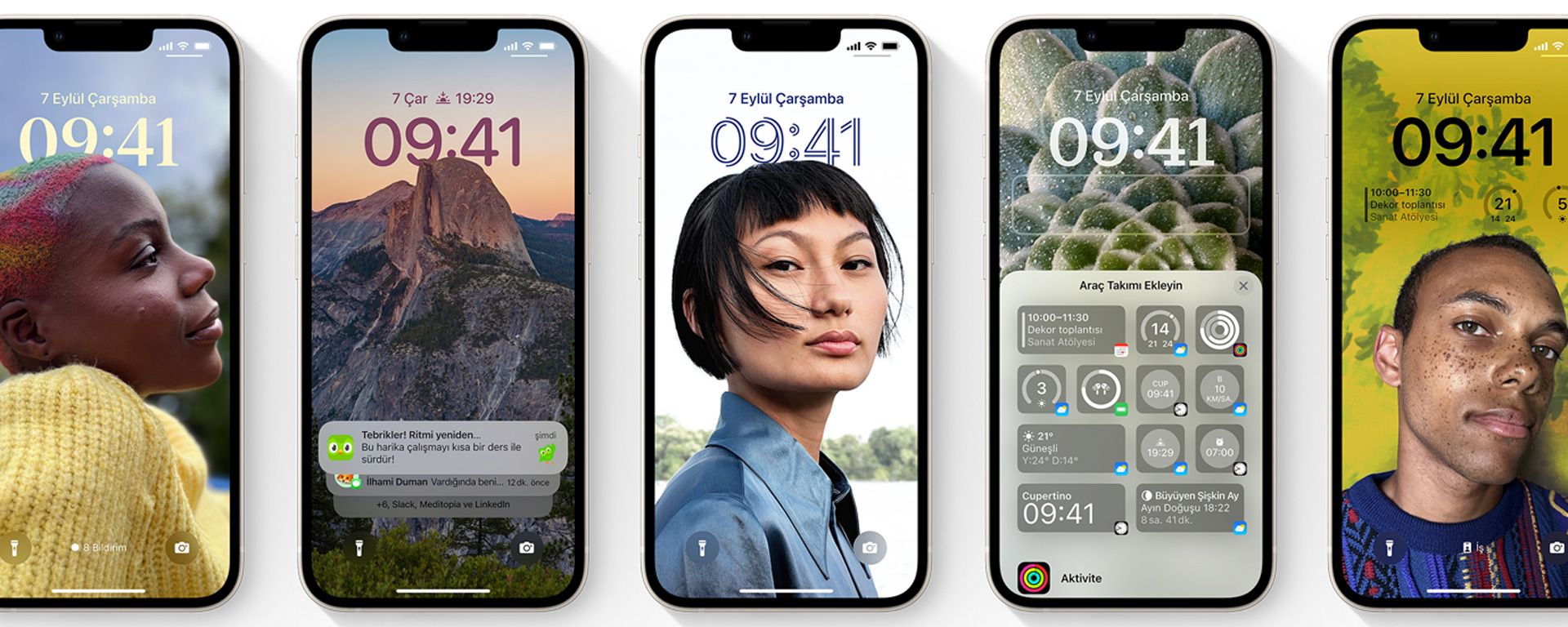
İşlemciyi zorlayan uygulamaları kullanmayın
Aygıtınızda güç tüketen uygulamaları veya oyunları açık tutmak daha fazla kaynak tüketiyor ve donanımı zorluyor; bu da iPhone 14 Pro’nuzun aşırı ısınmasının en olası nedenlerinden biri. iPhone 14 Pro’nuz çok ısınıyorsa mobil oyun ve video uygulamalarınızı kapatın.
Bu programlar pili gereksiz yere tüketiyor ve bu da sıklıkla aşırı ısınma sorunlarına neden oluyor. Örneğin, Netflix’i izlerken iPhone 14 Pro’nuz önemli ölçüde ısındıysa, işlemcinin yükünü hafifletmek için uygulamayı kapatmanızı öneririz.
Arkaplanda çalışan uygulamaları mutlaka kapatın.

Uygulamalar açıkken iPhone’unuzu şarj etmeyin
Telefonunuzu şarj ederken veya video oyunları oynarken CPU ve diğer bileşenler ısınıyor. Bu ikisi bir araya geldiği zaman telefonunuz tamamen ısınabiliyor.
Konum servislerini kapatın
Cihazınızın konum servislerini kapatmak için aşağıdaki adımları takip edin:
- Cihazınızdan “Ayarlar” uygulamasını açın.
- “Gizlilik ve Güvenlik” sekmesine dokunun.
- “Konum Servisleri“ne gidin ve ayarı kapatın.
Karşılaştırma: iPhone 14 Pro vs 14 Pro Max
Cihazınızı Uçak Moduna alın
Bu, hücresel veri, Bluetooth, Wi-Fi, GPS ve Bluetooth’u devre dışı bırakıyor. Bunu yapabilmek için Kontrol Merkezi’nde uçak sembolüne dokunmanız yeterli.

Yazılımınızı güncelleyin
Cihazınızın yazılımını güncellemek için aşağıdaki adımları takip edin:
- Cihazınızdan “Ayarlar” uygulamasına gidin.
- “Genel” sekmesine dokunun.
- Ardından “Yazılım Güncelleme” seçeneğine dokunun.
- Eğer güncellemeniz gereken bir yazılım varsa ekranınızda gözükecek.
- Yazılımınızı güncellemek için hızlı ve sağlam bir Wi-Fi ağına bağlanmayı unutmayın.
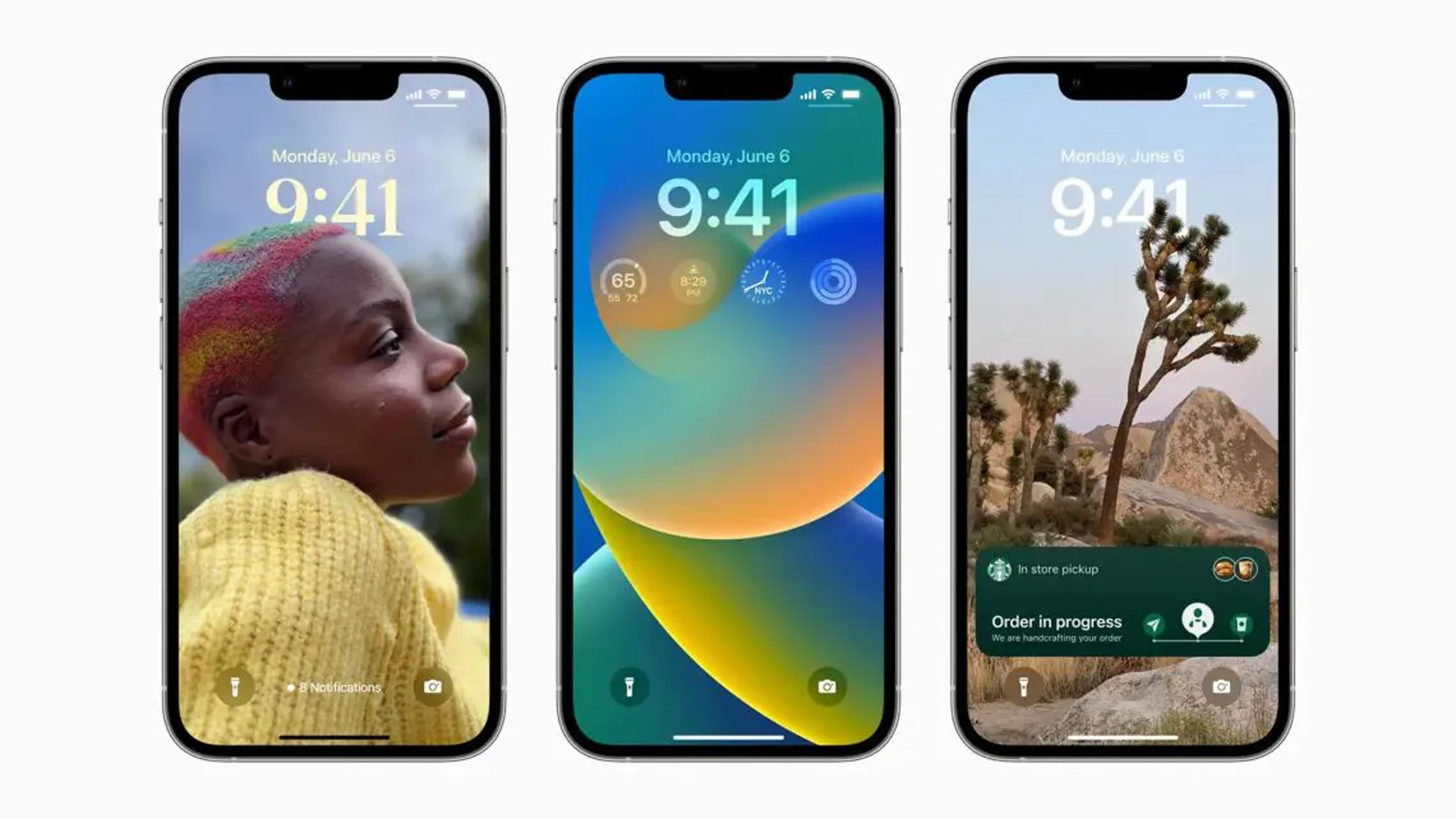
Arka planda uygulama yenilemeyi devre dışı bırak
Arka planda uygulama yenilemenin iPhone 14 Pro’nun ısınması sorunu üzerinde doğrudan bir etkisi yok gibi görünse de, cihazın arka planında sorunu tetikliyor. Sürekli arka planda uygulama yenileme daha fazla pil tüketiyor. Aşırı pil tüketimi sebebiyle, aşırı ısınma sorunu ortaya çıkabiliyor.
Bu ayarı kapatmak için aşağıdaki talimatları takip edin:
- iPhone’unuzdan “Ayarlar” uygulamasını açın.
- “Genel” sekmesine dokunun.
- Ardından “Arka Planda Uygulama Yenile” sekmesine dokunun.
- En üstte bulunan “Açık” seçeneğinizi kapatın.

Ekranın parlaklığını azaltın
Parlaklığı artırmak, pilinizin daha fazla çalışmasına ve iPhone 14 Pro’nuzun aşırı ısınmasına neden oluyor. Tıpkı arka planda çalışan uygulamalar gibi. Bunun yerine cihazınız için parlama önleyici bir kılıf bulun. Bu ucuz çözüm sayesinde ekranınızı güneş altında bile rahatça görebilirsiniz.
Uygulamalarınızı güncelleyin
Hata yamaları sıklıkla söz konusu yazılımın etkinliğini artırmaya çalışan yeni güncellemelere dahil ediliyor. Bu nedenle herhangi bir soruna yol açma olasılıkları daha yüksek. Bu sebeple, her zaman yazılımınızın en son sürümünü kullanın.
- Cihazınızdan “App Store“u açtıktan sonra sağ üstte bulunan “Profil” simgesine dokunun.
- Ardından aşağıda uygulama güncellemesi varsa güncelleyin.

Kullanmadığınız uygulamaları kaldırın
iPhone’unuzdaki kullanmadığınız uygulamalar, yalnızca fazladan depolama alanı kullanmakla kalmıyor, aynı zamanda diğer görevler için gerekenden daha az kaynak kullanıyor. Bu, akıllı telefonunuzun işlevselliğini kısıtlıyor. Etkin olmadığına inandığınız tüm uygulamaları veya oyunları güvenli bir şekilde silebilirsiniz. Bunu yapmak için aşağıdaki prosedürlei takip edin:
- Cihazınızdan “Ayarlar” uygulamasını açın.
- “Genel” sekmesine dokunun.
- “iPhone Saklama Alanı” sekmesine dokunun.
- Açılan ekrandan kaldırmak istediğiniz uygulamaları bulun ve kaldırın.
Bir uygulamayı iPhone’unuzdan kaldırmak için, Uygulamayı Sil’i seçerken Ana Ekrandaki simgesine dokunup basılı da tutabilirsiniz.
Sorun devam ediyorsa Apple Destek ile iletişime geçin
Yukarıdaki tüm adımları uyguladıktan sonra iPhone 14 Pro’nuz hala aşırı ısınıyorsa, sorunun telefonunuzun dahili devresinden kaynaklanma ihtimali olabilir. Bu durumda, Apple’ın aygıtınızı incelemesi için Genius Bar’dan randevu almanızı öneririz. Yakınlarda bir Apple mağazası yoksa, yardım ve talimatlar için Apple Destek ile de iletişime geçebilirsiniz.

iPhone 14 Pro ısınma sorunuyla ilgili hazırladığımız bu makalemizi beğeneceğinizi umuyoruz. Eğer beğendiyseniz, Karşılaştırma: iPhone 14 vs iPhone 13 başlıklı yazımıza da göz atmak isteyebilirsiniz.





